2022 年 3 月 8 日,星期二
Google Search Console 可帮助您了解您网站在 Google 搜索中的表现,但要理解您的数据并非易事。如果您设置一个自定义信息中心,其中包含适合您网站的数据可视化功能,这可能有助于您基于数据做出更明智的决策。本博文是重点介绍使用 Google 数据洞察导出、改进和直观呈现 Search Console 数据的一系列博文中的第一篇。
在今天的博文中,我们将探讨如何将 Search Console 数据导入 Google 数据洞察。我们将通过一个示例展示如何将 Search Console 数据下载到 Google 表格中、使用地理区域改进数据以及将电子表格关联到数据洞察。
在未来的博文中,我们将探讨如何创建数据可视化内容,来帮助您监控和分析数据。
准备数据并关联至数据洞察
要将 Search Console 数据导入数据洞察,可采用如下两种方法:
- 如果您希望看到与您在 Search Console 中看到的相同的数据,应使用 Google 数据洞察数据连接器。此方法很简单:访问连接器库,选择 Search Console,然后找到想要关联的资源。您可在数据洞察帮助中心找到有关连接器的指南。
- 如果您想改进 Search Console 提供的数据(例如,将国家/地区按区域归类),您应该先通过网页界面或 API 导出数据。然后,您可以使用 Google 表格或 BigQuery 处理数据,并将其关联至数据洞察。
在本博文中,我们将探讨第二种方法,因为它涉及更多步骤,且能提供更多的自定义机会。您需要完成以下 3 个主要步骤:
- 导出 Search Console 数据。
- 随后在其中添加您自己的数据。
- 将其导入数据洞察。
导出 Search Console 数据
要导出您的数据,请访问 Search Console 效果报告,选择日期范围,点击导出,然后选择 Google 表格。这将创建一个全新的电子表格,我们会在下一步中改进它。您还可以使用 Search Analytics API 获得自动化程度更高的解决方案,但这超出了本博文的探讨范围。
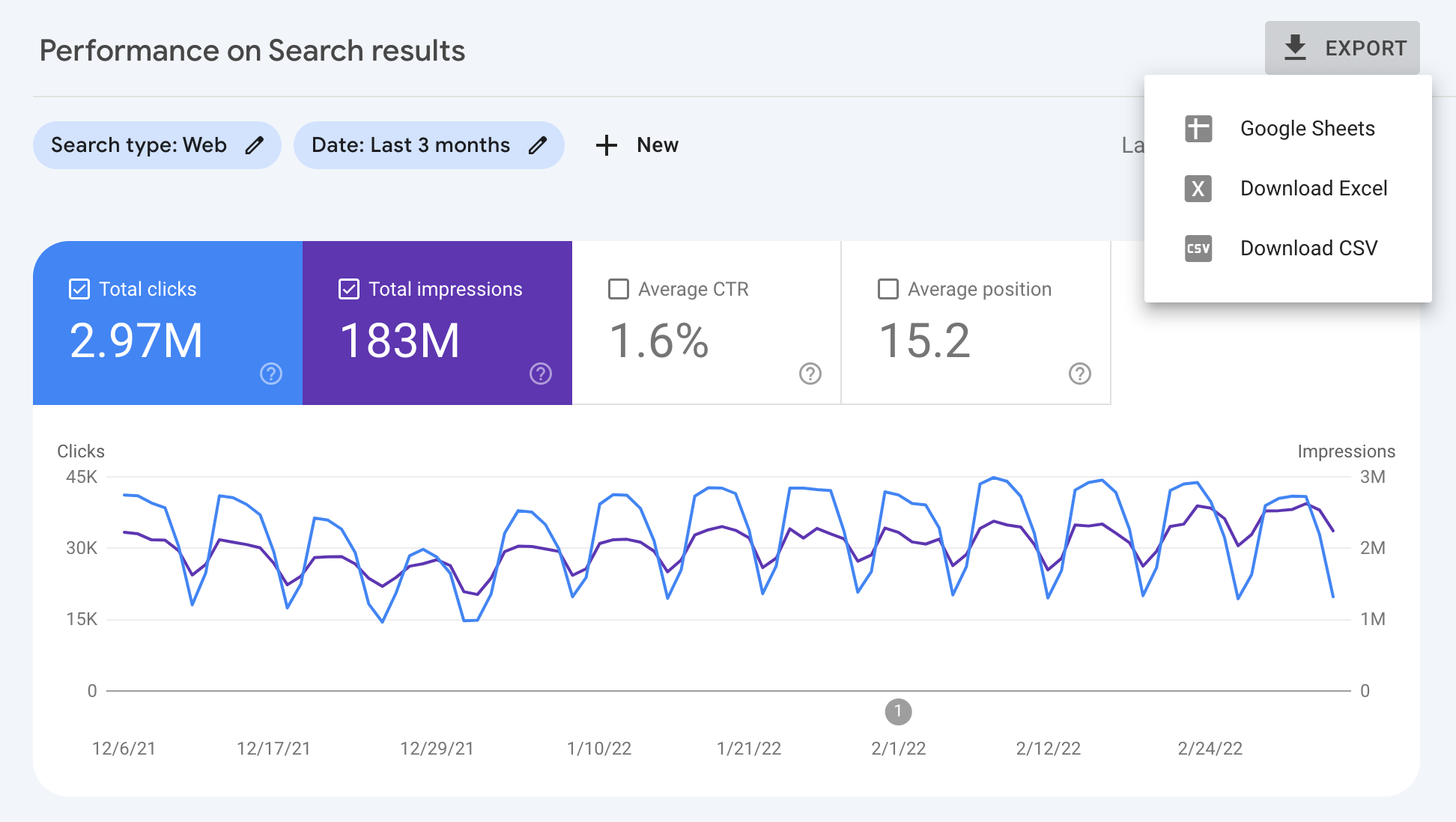
您可以在效果报告帮助文档中详细了解您可以使用的维度和指标。
改进 Search Console 数据
为了演示如何改进您的 Search Console 数据,我们将使用一个简洁的 Google 表格函数 IMPORTDATA,它可以从网址导入数据。在我们的示例中,我们导入的是按区域划分的 ISO 3166 国家/地区表格。
在您从 Search Console 导出的数据中添加一个全新工作表,然后在第一个单元格中输入以下代码:
=IMPORTDATA("https://gist.githubusercontent.com/richjenks/15b75f1960bc3321e295/raw/62749882ed0e9dffa3edd7a9a44a7be59df8402c/countries.md", "|")
在 Search Console 表格中,为区域创建一列,并使用 VLOOKUP 函数将这些区域与国家/地区匹配。
下方是一个示例表格,展示了表格最终的呈现效果。
嵌入式视图:显示按国家/地区区域改进的 Search Console 数据的表格
尽管我们在此示例中改进的是地理位置数据,但您也可以按照相同的流程添加任何类型的信息。例如,如果您有一个查询分类,可使用它将查询分成多个类别。
将 Google 表格关联至数据洞察
最后,将您的 Google 表格关联至数据洞察。为此,请访问连接器库,选择 Google 表格,然后查找您新创建的电子表格;但请务必选择正确的表格。
数据进入数据洞察后,可视化工作就会开始…
下一篇
在本系列的下一篇博文使用数据洞察实现 Google 搜索流量监控(及更多功能!)中,我们将探讨不同类型的信息中心,并提供分步示例供您参考。
与往常一样,如果您遇到任何问题,请通过 Google 搜索中心社区或数据洞察社区告知我们。此外,如果您使用 Twitter,请务必关注我们;我们会在未来推送更多相关博文 - 敬请期待!
